คู่มือเริ่มต้นสำหรับมิติข้อมูลที่กำหนดเองใน Google Analytics
เผยแพร่แล้ว: 2022-09-23คุณต้องการติดตามมิติข้อมูลที่กำหนดเองใน Google Analytics หรือไม่
มิติข้อมูลที่กำหนดเองเป็นวิธีที่ยอดเยี่ยมในการติดตามข้อมูลที่ Google Analytics ไม่ได้ติดตามหรือรายงานโดยค่าเริ่มต้น ด้วยการตั้งค่ามิติข้อมูลที่กำหนดเอง คุณสามารถดูข้อมูลเพิ่มเติมใน Google Analytics (และวิเคราะห์) และค้นพบข้อมูลเชิงลึกที่ดีขึ้นเกี่ยวกับการเข้าชมเว็บไซต์ของคุณ
ในบทความนี้ เราจะพูดถึงพื้นฐานของมิติข้อมูลที่กำหนดเองใน Google Analytics การตั้งค่า และวิธีที่คุณสามารถติดตามมิติข้อมูลใน Google Analytics และวิเคราะห์
สารบัญ
- มิติข้อมูลที่กำหนดเองใน Google Analytics คืออะไร
- วิธีตั้งค่ามิติข้อมูลที่กำหนดเองใน Google Analytics
- ตั้งค่ามิติข้อมูลที่กำหนดเองใน Analytify
- บทสรุป
- คำถามที่พบบ่อย
มิติข้อมูลที่กำหนดเองใน Google Analytics คืออะไร
พิจารณาภาพหน้าจอต่อไปนี้ของการแจกแจงทราฟฟิกตามช่องทางของ Google Analytics
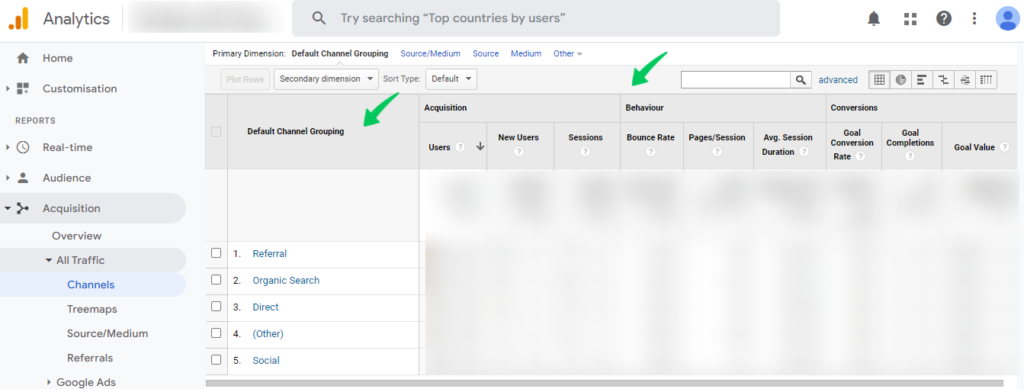
คุณสามารถดูกลุ่มช่องห้ากลุ่มในคอลัมน์ซ้ายสุดและหลายเมตริกในคอลัมน์ทางขวามือ แต่ละรายการในคอลัมน์กลุ่มช่องทางคือมิติข้อมูลที่แสดงแอตทริบิวต์การรับส่งข้อมูลเฉพาะ ตัวอย่างเช่น แถวแรกเกี่ยวกับมิติการอ้างอิง คอลัมน์ต่อไปนี้ติดตามข้อมูลและนำเสนอเมตริกต่างๆ เช่น อัตราตีกลับและเซสชัน
มิติข้อมูล คือแอตทริบิวต์ที่กำหนดเซ็กเมนต์ข้อมูลเฉพาะ เมตริก ให้มิติข้อมูลในเชิงปริมาณ คุณจึงสามารถดูแนวโน้มของข้อมูลได้ โดยค่าเริ่มต้น Google Analytics จะติดตามการเข้าชมเว็บไซต์และข้อมูลพฤติกรรมผู้ใช้ภายใต้มิติข้อมูลและเมตริกต่างๆ มิติข้อมูลและเมตริกที่กำหนดไว้ล่วงหน้าเหล่านี้เรียกว่ามิติข้อมูลและเมตริกที่กำหนดไว้ล่วงหน้า
อย่างไรก็ตาม ในไม่ช้า คุณจะพบว่ามิติข้อมูลและเมตริกที่กำหนดไว้ล่วงหน้านั้นไม่เพียงพอต่อการติดตามแง่มุมบางอย่างของธุรกิจออนไลน์ของคุณ โชคดีที่คุณสามารถตั้งค่าและติดตามมิติข้อมูลที่กำหนดเองใน Google Analytics เพื่อรวบรวมและวิเคราะห์ข้อมูลที่ไม่ได้รวบรวมโดยค่าเริ่มต้น
สำหรับเจ้าของเว็บไซต์จำนวนมาก มิติข้อมูลที่กำหนดเองเป็นวิธีที่ยอดเยี่ยมในการแบ่งกลุ่มข้อมูลเว็บไซต์ที่พวกเขาเชื่อว่ามีความสำคัญต่อการตัดสินใจ Google Analytics ช่วยให้คุณสร้างมิติข้อมูลที่กำหนดเองภายใต้ 9 หมวดหมู่
มาดูรายละเอียดของหมวดหมู่เหล่านี้กัน
การติดตามผู้แต่ง
สมมติว่าคุณมีนักเขียนหลายคนที่มีส่วนร่วมในบล็อกของคุณ (หรือคุณเผยแพร่โพสต์ของแขกโดยนักเขียนบางคนเป็นประจำ) ในกรณีนั้น คุณจำเป็นต้องรู้ผลงานของนักเขียนแต่ละคนในแง่ของความนิยม สำหรับสิ่งนี้ คุณสามารถตั้งค่าการติดตามผู้เขียนเป็นมิติข้อมูลที่กำหนดเองได้ ซึ่งจะช่วยให้คุณติดตามข้อมูลเชิงลึก เช่น
- การดูหน้าเว็บที่สร้างโดยผู้เขียน
- ข้อมูลการมีส่วนร่วมของผู้แต่งแต่ละคน
ด้วยมิติข้อมูลที่กำหนดเองนี้ใน Google Analytics คุณจะเข้าใจถึงความนิยมของนักเขียนที่คุณมีบนเว็บไซต์ของคุณอย่างชัดเจน นอกจากนี้ คุณสามารถวางแผนปฏิทินเนื้อหาของคุณให้ดีขึ้นเพื่อเน้นหัวข้อที่ได้รับการมีส่วนร่วมมากที่สุด
ประเภทโพสต์ที่กำหนดเอง
โพสต์ที่กำหนดเองเป็นวิธีที่มีประสิทธิภาพในการปรับแต่งการนำเสนอเนื้อหาใน WordPress โดยค่าเริ่มต้น คุณจะไม่พบการสนับสนุนมากนักสำหรับประเภทโพสต์ที่กำหนดเองใน Google Analytics อย่างไรก็ตาม มิติข้อมูลที่กำหนดเองของโพสต์ที่กำหนดเองช่วยให้คุณติดตามประสิทธิภาพของโพสต์ที่กำหนดเองแต่ละรายการได้
เพื่อให้เข้าใจถึงประโยชน์ของมิติข้อมูลที่กำหนดเองนี้ ลองนึกภาพว่าคุณเปิดบล็อกรีวิวอาหารที่คุณมีประเภทโพสต์ที่กำหนดเองสำหรับอาหารประเภทต่างๆ ด้วยการติดตามโพสต์แบบกำหนดเอง คุณสามารถดูประสิทธิภาพของโพสต์แต่ละประเภทและอาหารที่ได้รับความนิยมจากผู้ชมของคุณ
หมวดหมู่
หากคุณมีหมวดหมู่หลายหมวดหมู่ในเว็บไซต์ของคุณ คุณจำเป็นต้องรู้ว่าหมวดหมู่ใดที่ผู้เข้าชมสนใจมากที่สุด ข้อมูลที่จำเป็นนี้สามารถช่วยให้คุณจัดสรรงบประมาณและความพยายามของคุณได้ดียิ่งขึ้นเพื่อให้เกิดผลสูงสุด
มิติข้อมูลที่กำหนดเองของหมวดหมู่ใน Google Analytics เป็นตัวเลือกที่ยอดเยี่ยมสำหรับการทำความเข้าใจประสิทธิภาพของหมวดหมู่เว็บไซต์ เพื่อให้คุณสามารถแก้ไขการจัดสรรช่องปฏิทินเนื้อหา โฆษณาที่ใช้ไป และความพยายามของทีมในการเพิ่มการมีส่วนร่วมจากผู้เยี่ยมชมเว็บไซต์
เผยแพร่ที่
ดังที่คุณอาจทราบแล้ว มีเวลาเฉพาะของวันที่เว็บไซต์ของคุณได้รับจำนวนผู้เข้าชมสูงสุด สิ่งนี้ใช้กับกิจกรรมการตลาดดิจิทัลทั้งหมด เช่น โพสต์บนโซเชียลมีเดียและการตลาดผ่านอีเมล มิติข้อมูลที่กำหนดเอง เผยแพร่เมื่อ ช่วยให้คุณเห็นรายงานที่โพสต์ทั้งหมดจะถูกจัดเรียงตามปริมาณการใช้งานที่ได้รับ พร้อมกับวันที่และเวลาที่เผยแพร่
เข้าสู่ระบบ เซสชั่น
มิติข้อมูลที่กำหนดเองนี้มีความสำคัญสำหรับเว็บไซต์ที่เสนอการเป็นสมาชิก หลักสูตร หรือผลิตภัณฑ์อีคอมเมิร์ซ คุณต้องการดูจำนวนผู้เข้าชมเว็บไซต์ที่ลงชื่อเข้าใช้บัญชีของพวกเขา นี่เป็นรายงานสำคัญที่คุณสามารถดูจำนวนผู้ใช้ที่ลงชื่อเข้าใช้เว็บไซต์ของคุณ
UserID
โดยค่าเริ่มต้น Google Analytics จะกำหนด ID อินสแตนซ์แบบสุ่มให้กับผู้เข้าชมแต่ละราย อย่างที่คุณจินตนาการได้ รหัสเหล่านี้ไม่เป็นมิตรกับผู้ใช้ อย่างไรก็ตาม หากคุณมีไซต์สมาชิกหรือร้านค้าอีคอมเมิร์ซ คุณต้องการระบุผู้ใช้ด้วยชื่อผู้ใช้ที่ลงทะเบียนไว้ นี่เป็นความช่วยเหลือที่ดีในการวิเคราะห์พฤติกรรมของผู้ใช้และเส้นทางของผู้ใช้
แท็ก
เมื่อเปรียบเทียบกับหมวดหมู่ แท็กจะให้ข้อมูลเชิงลึกที่ละเอียดมากขึ้นเกี่ยวกับเนื้อหายอดนิยมบนเว็บไซต์ของคุณ แท็กมักจะเหมาะสมกว่าในการระบุความสนใจของผู้ใช้ เนื่องจากแท็กเน้นที่แคบ บ่อยครั้ง คุณจะเห็นแท็กหลายแท็กที่เกี่ยวข้องกับโพสต์ มิติข้อมูลที่กำหนดเองของแท็กแสดงจำนวนเซสชัน คุณจึงสามารถเห็นหัวข้อยอดนิยมที่ได้รับความสนใจจากผู้ใช้มากที่สุด
คะแนน SEO ของ Yoast
หากคุณใช้ Yoast เพื่อเพิ่มประสิทธิภาพเว็บไซต์ของคุณเพื่อการจัดอันดับ SERP ที่ดีขึ้น คุณจะรู้ว่า Yoast กำหนดคะแนน SEO ให้กับโพสต์และหน้าต่างๆ ด้วยมิติข้อมูลที่กำหนดเองนี้ คุณสามารถติดตามคะแนน Yoast SEO สำหรับโพสต์ของคุณได้ นอกจากนี้ คุณสามารถรวมเซสชันผู้ใช้และคะแนน SEO เพื่อทำความเข้าใจผลลัพธ์ของความพยายาม SEO ของคุณได้ดียิ่งขึ้น
โฟกัสคีย์เวิร์ด
มิติข้อมูลที่กำหนดเองนี้ใน Google Analytics จะแสดงคำหลักที่คุณกำหนดให้กับโพสต์หรือหน้าในปลั๊กอิน Yoast SEO การดูคีย์เวิร์ดที่มุ่งเน้นอย่างรวดเร็วจะช่วยให้คุณเห็นคีย์เวิร์ดยอดนิยมที่นำการเข้าชมมายังเว็บไซต์ของคุณ
วิธีตั้งค่ามิติข้อมูลที่กำหนดเองใน Google Analytics
การตั้งค่ามิติข้อมูลที่กำหนดเองใน Google Analytics เป็นเรื่องง่าย
เริ่มต้นด้วยการไปที่ Admin และคลิก Custom Definitions เมนูย่อยใหม่ที่มีสองตัวเลือกจะปรากฏขึ้น เลือก ขนาดที่กำหนดเอง เพื่อไปยังหน้าจอถัดไป

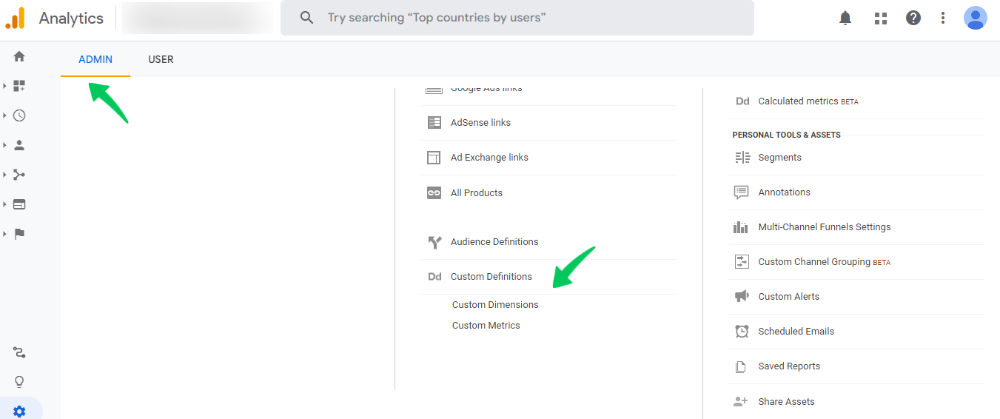
ในหน้าจอถัดไป ให้คลิกสีแดง + มิติที่กำหนดเองใหม่ เพื่อเพิ่มมิติใหม่
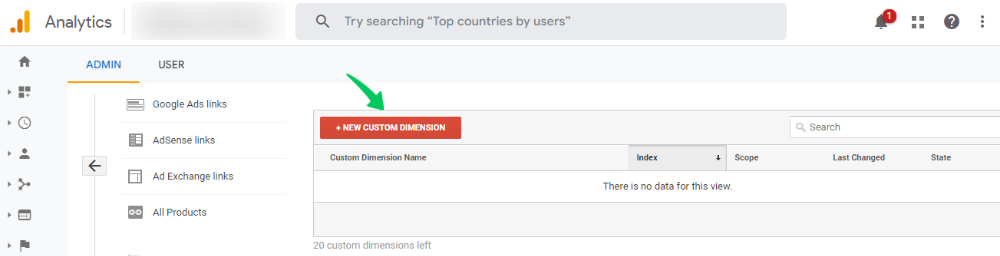
ในหน้าจอถัดไป ตั้งชื่อให้กับมิติและเลือก ขอบเขต จากเมนู คุณสามารถกำหนดขอบเขตของมิติข้อมูลที่กำหนดเองได้สี่วิธี
Hit : เลือกตัวเลือกนี้หากมิติข้อมูลจะติดตามเหตุการณ์แบบสแตนด์อโลน เช่น การดูหน้าเว็บหรือการดาวน์โหลดไฟล์
เซสชัน : เลือกตัวเลือกนี้หากมิติข้อมูลมีไว้เพื่อติดตาม Hit หลายรายการในระยะเวลาที่กำหนด
สินค้า : ตัวเลือกนี้ใช้กับทุกอินสแตนซ์ของผลิตภัณฑ์ที่มีการตั้งค่าไว้
ผู้ใช้ : เลือกตัวเลือกนี้หากคุณต้องการใช้มิติข้อมูลกับ Hit ทั้งหมดในเซสชันปัจจุบันและอนาคต ขอบเขตนี้จะมีผลจนกว่าคุณจะเปลี่ยนค่านี้หรือทำเครื่องหมายมิติข้อมูลที่กำหนดเองว่าไม่ได้ใช้งาน
คลิก สร้าง เพื่อสิ้นสุดกระบวนการ คุณอาจเห็นหน้าจอพร้อมตัวอย่างข้อมูลโค้ด กด Done เพื่อออกจากหน้าจอนี้
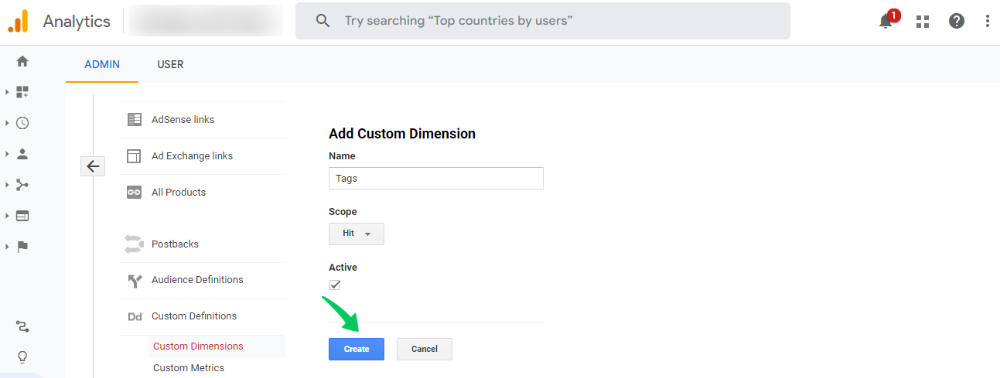
ในหน้าจอถัดไป คุณจะพบรายการมิติข้อมูลที่มี โปรดทราบว่ามิติข้อมูลที่กำหนดเองแต่ละรายการใน Google Analytics มีค่าดัชนี ค่านี้มีความสำคัญเมื่อเราจะใช้เพื่อตั้งค่ารายงานมิติข้อมูลที่กำหนดเองใน Analytify
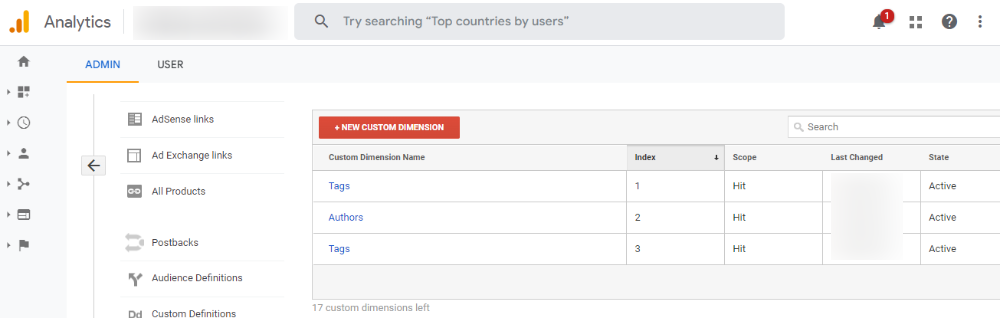
ดูมิติข้อมูลที่กำหนดเองใน Google Analytics
เพื่อสาธิต เราจะใช้รายงาน ทุกหน้า ซึ่งอยู่ใต้ พฤติกรรม >> เนื้อหาไซต์
คลิก มิติข้อมูลรอง และเลือก มิติข้อมูลที่กำหนดเอง เมนูแบบเลื่อนลงจะขยายเพื่อแสดงมิติข้อมูลที่กำหนดเองที่คุณตั้งค่าไว้ก่อนหน้านี้
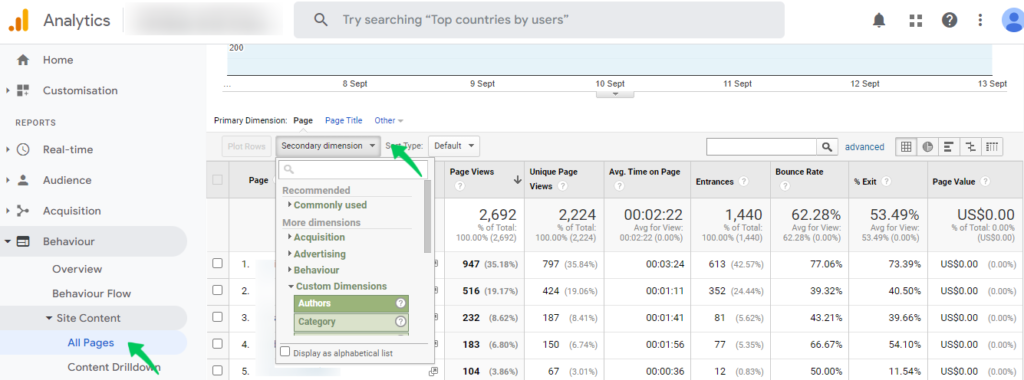
คุณจะเห็นรายงานใหม่ที่แสดงข้อมูลสำหรับมิติข้อมูลที่กำหนดเอง
ตั้งค่ามิติข้อมูลที่กำหนดเองใน Analytify
Analytify เป็นปลั๊กอิน WordPress Google Analytics ที่ยอดเยี่ยมที่นำการเข้าชมเว็บไซต์และข้อมูลพฤติกรรมผู้ใช้ที่สำคัญทั้งหมดมาสู่เว็บไซต์ของคุณ ไม่ว่าคุณจะเป็นมือใหม่หรือผู้เชี่ยวชาญมากประสบการณ์ Analytify จะทำให้กระบวนการติดตามและดูสถิติที่จำเป็นง่ายขึ้น รวมถึงมิติข้อมูลที่กำหนดเอง
เราถือว่าคุณได้ติดตั้ง Analytify บนเว็บไซต์ของคุณและได้รับการตั้งค่าอย่างเหมาะสม ตอนนี้ เราจะแสดงให้คุณเห็นว่าคุณสามารถติดตามมิติข้อมูลที่กำหนดเองใน Analytify ได้อย่างไร
เพิ่มข้อมูลมิติข้อมูลที่กำหนดเองของ Google Analytics เพื่อวิเคราะห์
การตั้งค่ามิติข้อมูลที่กำหนดเองใน Analytify เป็นเรื่องง่ายในการเพิ่มชื่อและค่าดัชนีลงในการตั้งค่า
ไปที่วิเคราะห์ การตั้งค่า แล้ววางเมาส์เหนือการ ติดตาม เลือก ขนาดที่กำหนดเอง จากเมนู
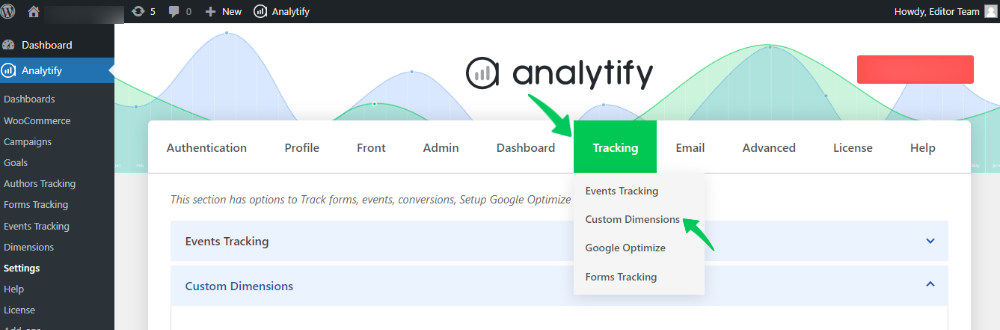
คลิกปุ่ม เพิ่มมิติ ซึ่งจะแสดงเมนูแบบเลื่อนลงซึ่งคุณสามารถเลือกมิติข้อมูลที่กำหนดเองได้ ในช่องด้านข้าง ให้ป้อนค่าดัชนีที่คุณได้รับจาก Google Analytics อย่าลืมคลิก บันทึกการเปลี่ยนแปลง เพื่อสิ้นสุดการตั้งค่า
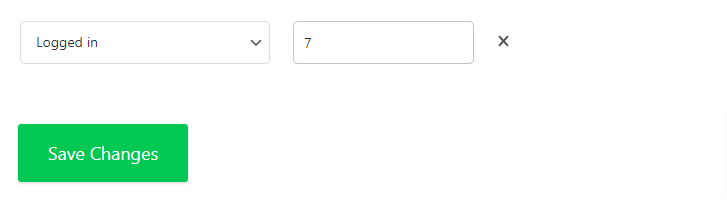
วิธีดูขนาดที่กำหนดเองใน Analytify
ตอนนี้คุณได้ตั้งค่ามิติข้อมูลที่กำหนดเองใน Analytify แล้ว การดูข้อมูลสำหรับมิติข้อมูลที่กำหนดเองเหล่านี้ก็เป็นเรื่องง่าย
ไปที่แดชบอร์ดวิเคราะห์แล้ววางเมาส์เหนือแท็บการมี ส่วนร่วม จากเมนูย่อย ให้คลิก ขนาด คุณจะเห็นหน้าจอใหม่ที่คุณสามารถดูข้อมูลสำหรับมิติข้อมูลที่กำหนดเองทั้งหมดที่คุณตั้งค่าไว้ก่อนหน้านี้
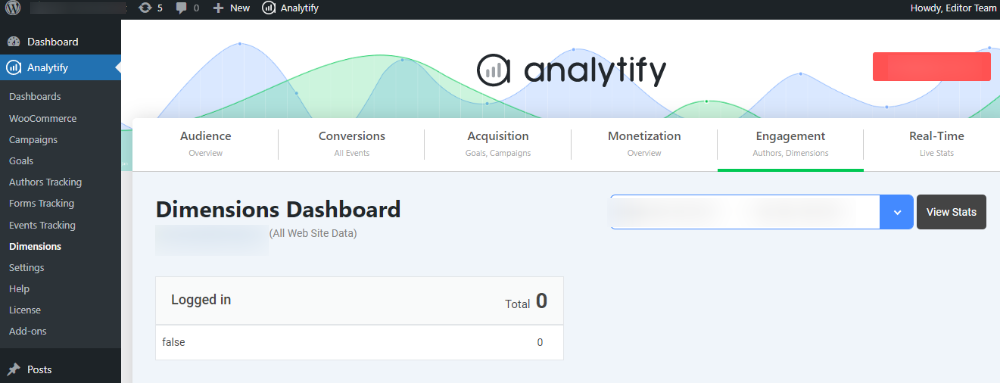
บทสรุป
ในบทความนี้ เราได้กล่าวถึงพื้นฐานของมิติข้อมูลที่กำหนดเองและวิธีติดตามข้อมูลสำหรับมิติข้อมูลเหล่านี้ทั้งใน Google Analytics และ Analytics มิติข้อมูลเหล่านี้มักจะเปิดเผยข้อมูลเชิงลึกที่สำคัญที่คุณอาจมองข้ามเมื่อดูมิติเริ่มต้น Analytify ช่วยให้คุณเห็นข้อมูลทั้งหมดสำหรับมิติข้อมูลที่กำหนดเองภายในแดชบอร์ดเว็บไซต์ เพื่อช่วยให้คุณตัดสินใจได้อย่างมีข้อมูล
คำถามที่พบบ่อย
มิติข้อมูลที่กำหนดเองใน Google Analytics แตกต่างจากมิติข้อมูลเริ่มต้นอย่างไร
มิติข้อมูลที่กำหนดเองแตกต่างจากมิติเริ่มต้นในแง่ที่คุณสร้างมิติข้อมูลที่กำหนดเองเพื่อรับข้อมูลเชิงลึกที่ไม่ได้มาจากมิติเริ่มต้น
ฉันสามารถมีมิติข้อมูลที่กำหนดเองได้จำนวนเท่าใด
ในขณะนี้ Google Analytics จำกัดคุณไว้ที่ 20 มิติข้อมูลที่กำหนดเองต่อบัญชี
นั่นคือทั้งหมด! คุณยังสามารถดูวิธีวัด ROI ของโซเชียลมีเดียด้วย Google Analytics และวิธีใช้ Google Analytics เพื่อเพิ่มการเข้าชมได้อีกด้วย
ยังไม่ได้ใช้ Analytify ใช่ไหม คุณกำลังรออะไรอยู่?
